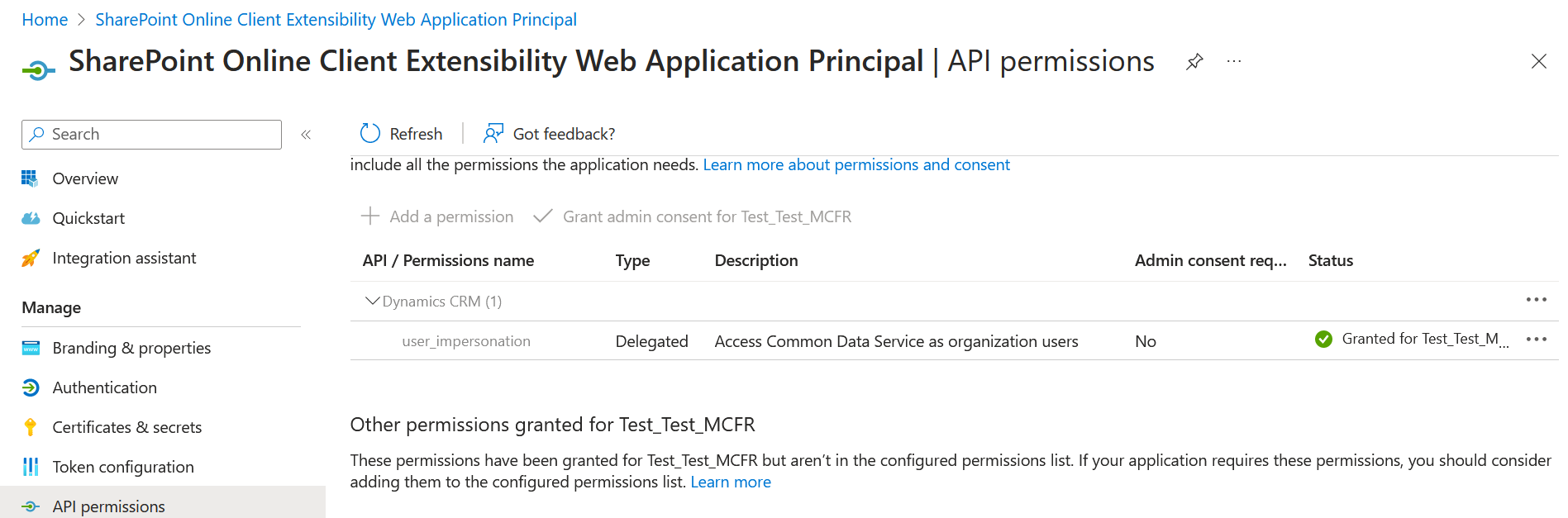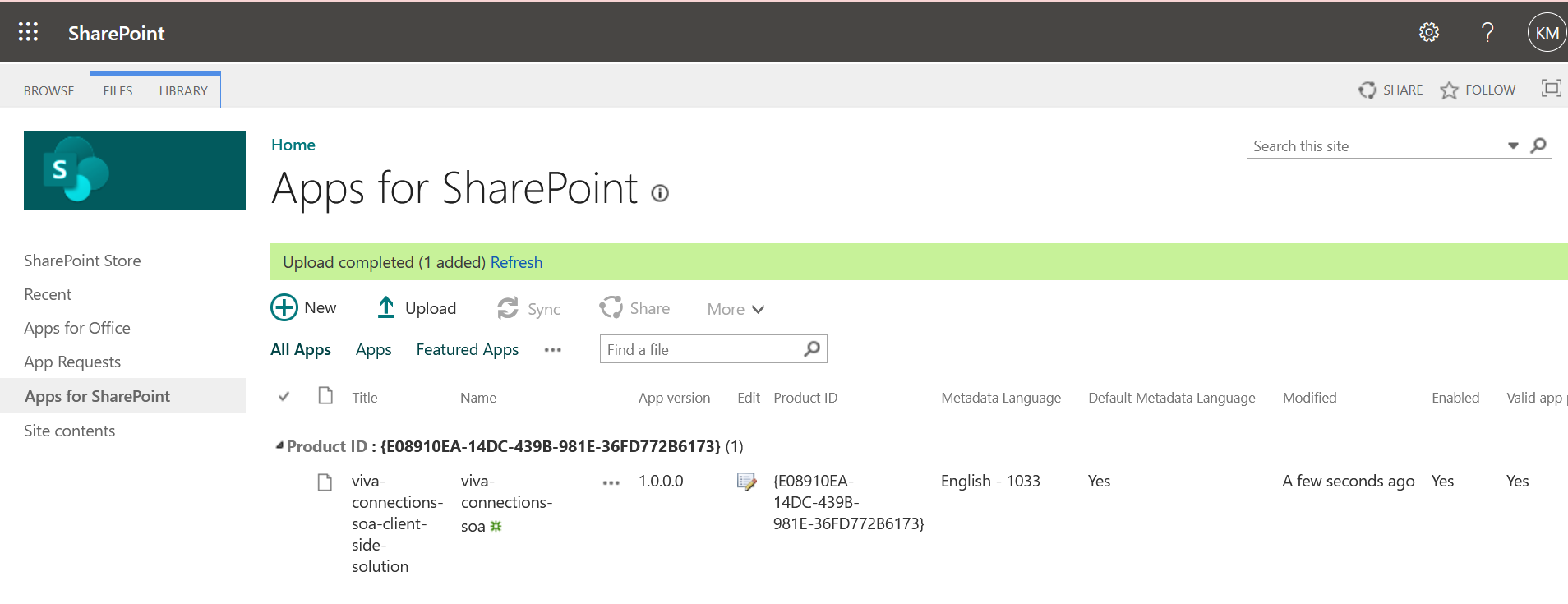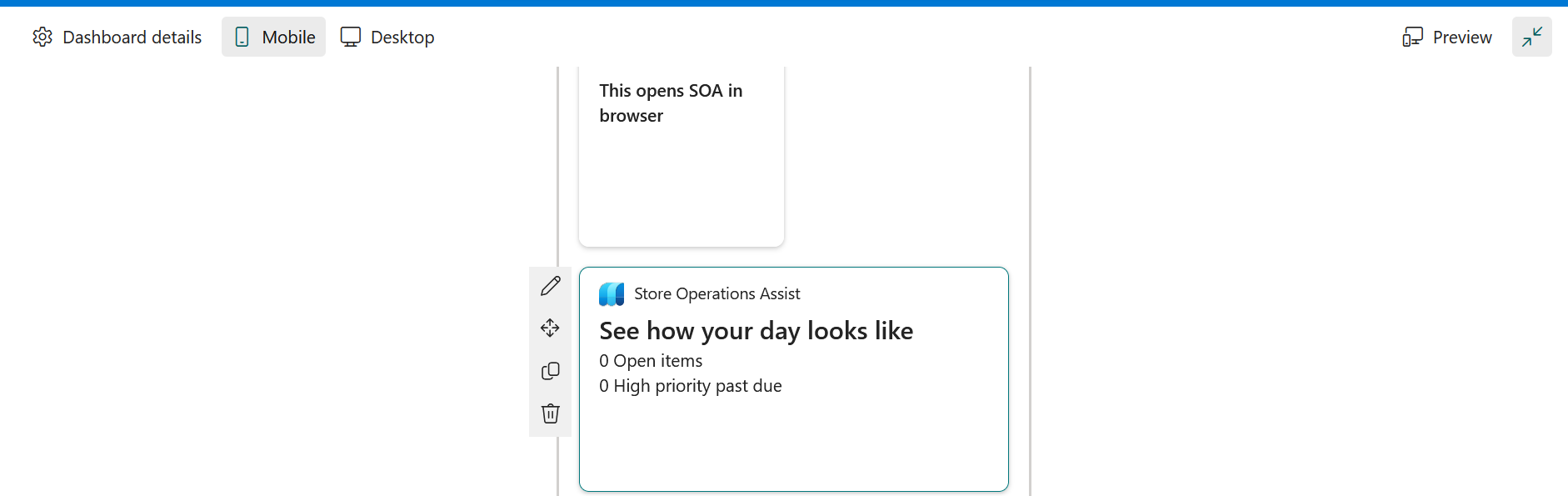Configurare Viva Connections per team di Operazioni di punto vendita
Viva Connections fornisce un'esperienza curata e con il marchio dell'azienda che riunisce notizie, conversazioni e risorse pertinenti. Quando i team di Operazioni di punto vendita sono integrati, Viva Connections può fornire una piattaforma unificata per i dipendenti in prima linea e i responsabili delle vendite al dettaglio, consentendo loro di accedere a tutte le informazioni e agli strumenti necessari in un unico posto.
La scheda Team di Operazioni di punto vendita in Microsoft Viva Connections migliora la collaborazione e la produttività tra i dipendenti attraverso la sua integrazione con Microsoft Viva. Questa scheda è progettata per gli addetti dei punti vendita e consente loro di iniziare la giornata con Viva Connections.
Per configurare team di Operazioni di punto vendita per l'integrazione con Viva Connections, esegui i passaggi seguenti:
Fornire le autorizzazioni API requisito
Apri Portale di Azure con le credenziali di amministratore Microsoft Azure.
Cerca Entità di sicurezza applicazione Web estendibilità client SharePoint Online
Nel riquadro di sinistra, vai a Gestisci > Autorizzazioni API. Aggiungi l'autorizzazione API Dynamics CRM.
Careicare la soluzione SharePoint
Scarica il file del pacchetto SharePoint dall'Area download Microsoft.
Apri SharePoint Online con le credenziali di amministratore Microsoft 365.
Accedi alle app per SharePoint e seleziona Carica.
Carica il file del pacchetto SharePoint caricato in precedenza sul proprio catalogo di app SharePoint.
Per altre informazioni, vedi Utilizzare il catalogo delle app della raccolta siti e Gestire le app utilizzando il sito delle app.
Configurare una dashboard Viva Connections
Apri l'interfaccia di amministrazione di Teams. Vai a Gestisci app e copia l'ID app Teams dell'app, che deve essere collegato. Questo ID sarà necessario in un passaggio successivo.
Apri l'interfaccia di amministrazione di SharePoint con le credenziali di amministratore di Microsoft 365.
Aggiungi l'estensione della scheda adattiva per i team di Operazioni di punto vendita alla dashboard di Viva Connection.
Per informazioni dettagliate, vedi Aggiungere una dashboard di Viva Connection.
Apri la scheda nella dashboard Viva Connections e configura i valori. Personalizza il titolo della scheda e aggiungi l'URL di Dataverse Organization e l'ID app Teams a cui è collegata la scheda.
Dopo questa configurazione, puoi utilizzare la dashboard Viva Connections per accedere ai team Operazioni di punto vendita. Per ulteriori informazioni, vedi Usare i team di Operazioni di punto vendita da Microsoft Viva Connections.